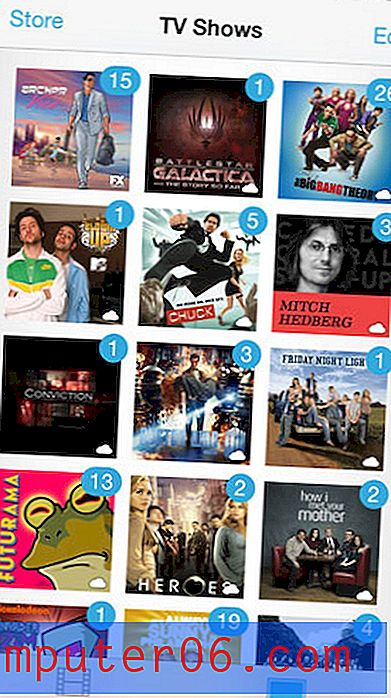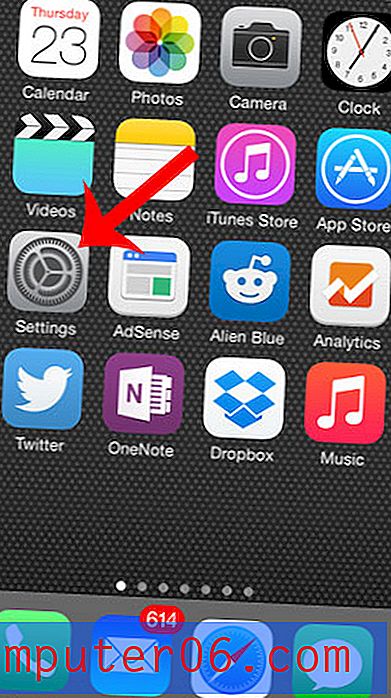Comment supprimer une complication Apple Watch
Certaines des applications tierces sur votre Apple Watch incluent des éléments appelés complications qui peuvent ajouter des informations supplémentaires à certains de vos cadrans. Ceux-ci peuvent être très utiles lorsque ces complications sont disponibles pour les applications que vous utilisez fréquemment, où l'accès à ces informations peut être très important. Mais vous constaterez peut-être que vous souhaitez supprimer certaines des complications de l'Apple Watch si elles proviennent d'applications que vous n'utilisez pas beaucoup.
Heureusement, vous pouvez supprimer ces complications Apple Watch via l'application Watch sur votre iPhone. Notre tutoriel ci-dessous vous montrera comment y parvenir à l'aide de l'application Watch par défaut sur votre iPhone. Nous expliquerons également comment supprimer une complication existante d'un cadran de montre si vous souhaitez utiliser le cadran, mais ne souhaitez pas l'une des complications qu'il inclut par défaut.
Comment supprimer une complication de l'Apple Watch
Les étapes ci-dessous ont été effectuées sur un iPhone 7 Plus, dans iOS 10.2. L'Apple Watch utilisée est une Apple Watch 2 utilisant Watch OS 3.1.2. Ces étapes fonctionneront également pour d'autres modèles d'iPhone et d'Apple Watch.
Étape 1: Ouvrez l'application Watch sur votre iPhone.
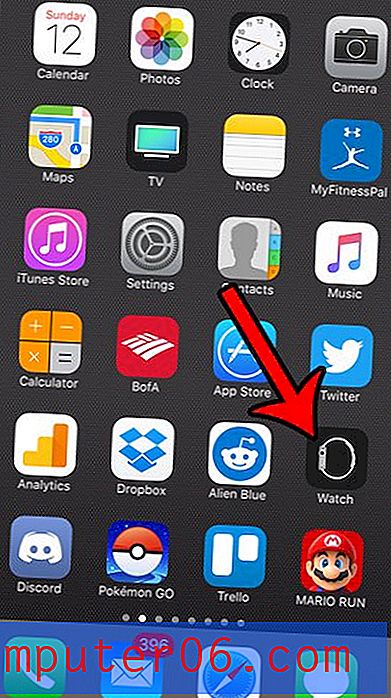
Étape 2: Sélectionnez l'onglet Ma montre en bas de l'écran.
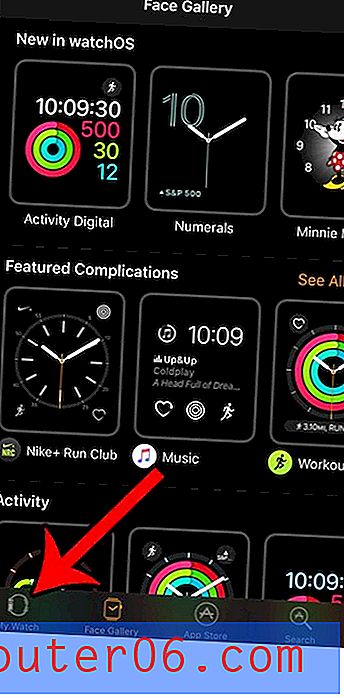
Étape 3: Sélectionnez l'option Complications .
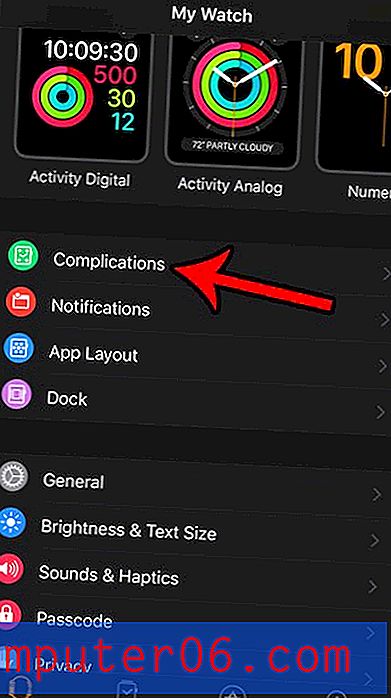
Étape 4: appuyez sur le bouton Modifier dans le coin supérieur droit de l'écran.
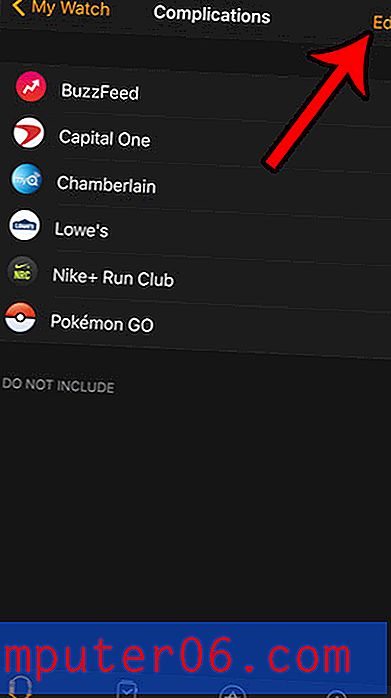
Étape 5: Appuyez sur le cercle rouge à gauche de la complication que vous souhaitez supprimer.
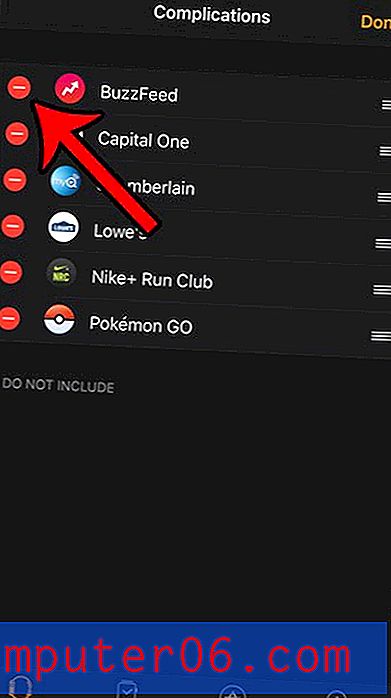
Étape 6: Appuyez sur le bouton rouge Supprimer .
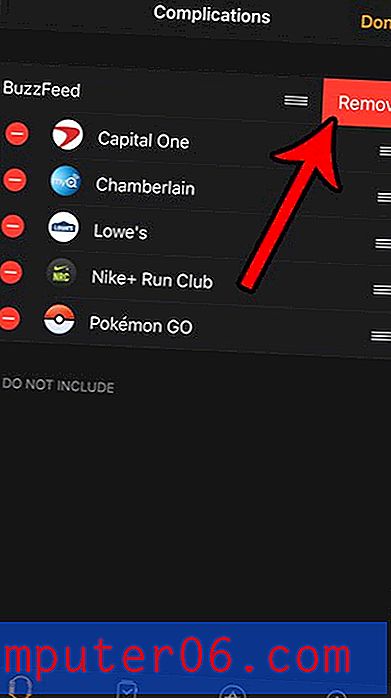
Si vous souhaitez supprimer une complication d'un cadran de montre, mais que vous ne souhaitez pas supprimer complètement la complication, vous pouvez le faire en appuyant longuement sur le cadran de la montre sur votre Apple Watch, puis en appuyant sur le bouton Personnaliser en dessous.
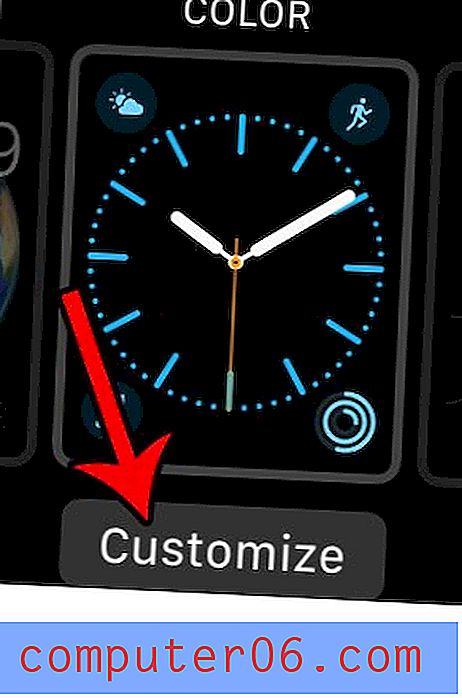 Balayez vers la gauche sur le cadran de la montre.
Balayez vers la gauche sur le cadran de la montre.
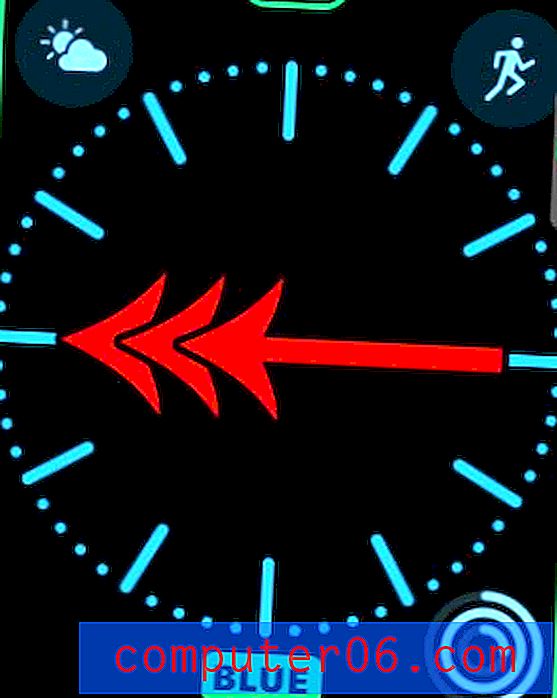
Tapez sur la complication que vous souhaitez supprimer, puis tournez la couronne sur le côté de la montre jusqu'à ce que l'option Off soit sélectionnée.
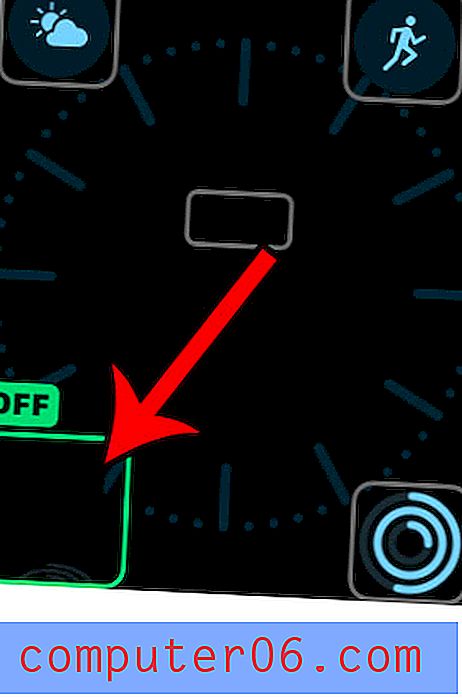 Vous pouvez ensuite appuyer deux fois sur le bouton couronne pour quitter ce menu de personnalisation.
Vous pouvez ensuite appuyer deux fois sur le bouton couronne pour quitter ce menu de personnalisation.
Recevez-vous sur votre Apple Watch des notifications dont vous n'avez pas besoin? La plupart d'entre eux peuvent être entièrement modifiés ou supprimés. Par exemple, découvrez comment désactiver les rappels Breathe sur l'Apple Watch, s'il s'agit d'une des notifications que vous ne souhaitez pas.